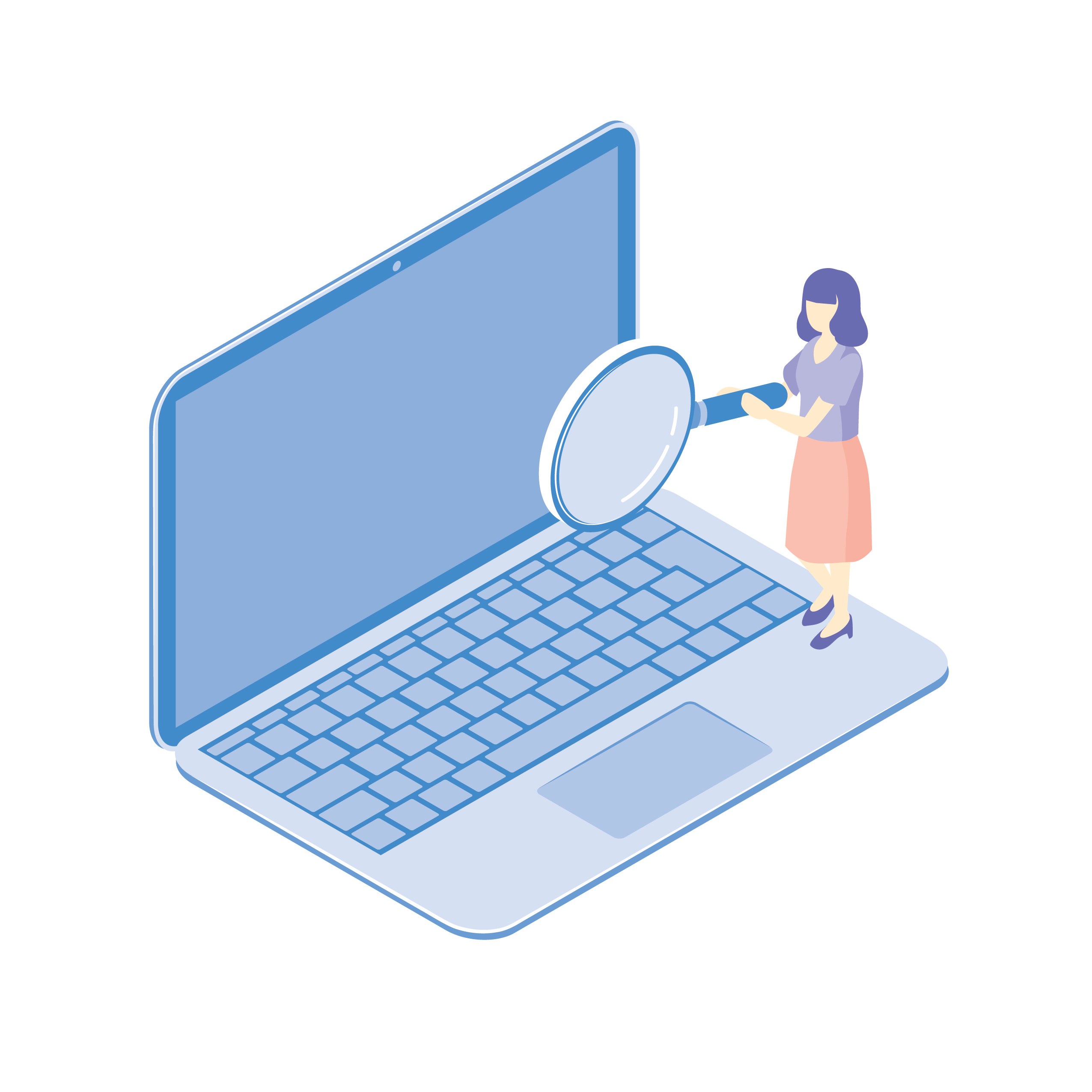Excelを使ってデータを管理する際、土日を除く平日のみを簡単に入力したいと感じることはありませんか?
この記事では、平日の日付を効率的に入力する方法をご紹介します。
簡単に実践できるテクニックを学び、日々の業務をスムーズに進めましょう。
土日を除く平日だけを簡単に入力する方法
平日だけを入力する手順は次の通りになります。
手順1 日付を選択する
基準となる日付を入力し、選択します。(①)
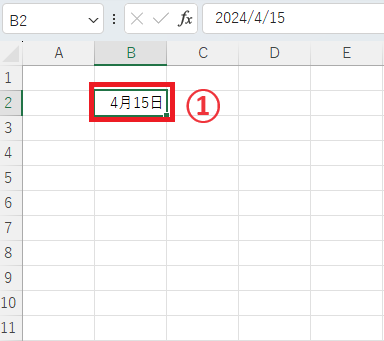
手順2 オートフィルを行う
オートフィルを行います。(②)
オートフィルのやり方は、選択しているセルの右下に表示されているフィルハンドル(■)をドラッグします。
フィルハンドルの上にマウスカーソルを移動すると「+」になるのでこの時にドラッグします。
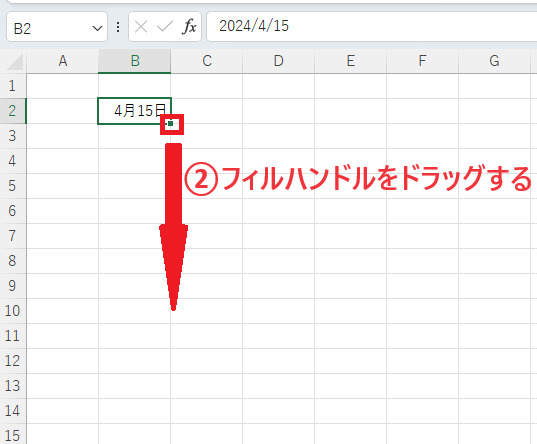
手順3 オートフィルオプションをクリック
オートフィルを行うと「オートフィルオプション」が表示されます。
この「オートフィルオプション」をクリックします。(③)
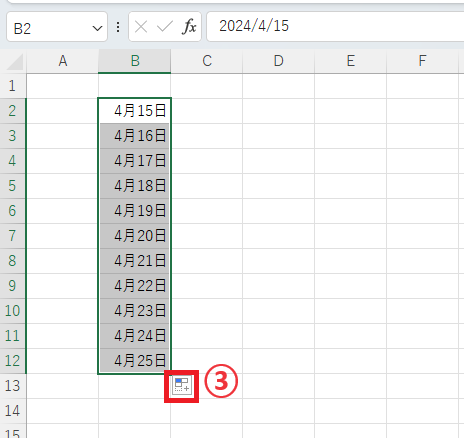
手順4 「連続データ(週日単位)」を選択
メニューが表示されるので、「連続データ(週日単位)」をクリックして選択します。(④)
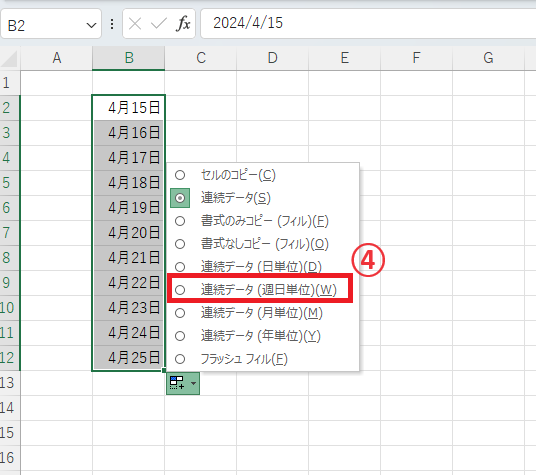
これで土日を除く平日のみの日付が表示されます。
なお、祝日は除外されず通常通りに表示されるのでご注意ください。
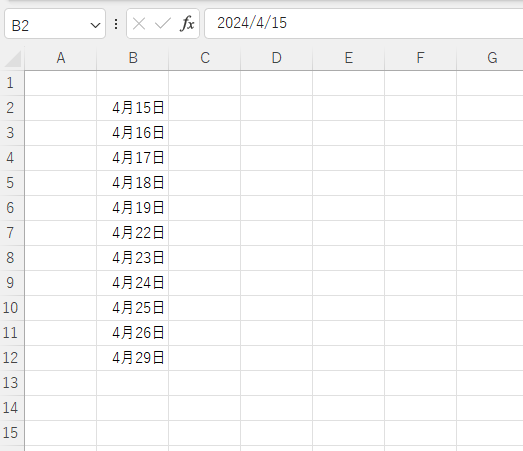
まとめ
この記事では、Excelで土日を除く平日の日付を簡単に入力する方法について解説しました。
紹介した手法を活用することで、手間をかけずに効率的に日付を管理できるようになります。
ぜひ実践して、作業の効率化を図ってください。
記事のまとめ
- 日付を選択し、オートフィルを行う。
- オートフィルを行った後に表示される「オートフィルオプション」をクリックし、「連続データ(週日単位)」を選択する